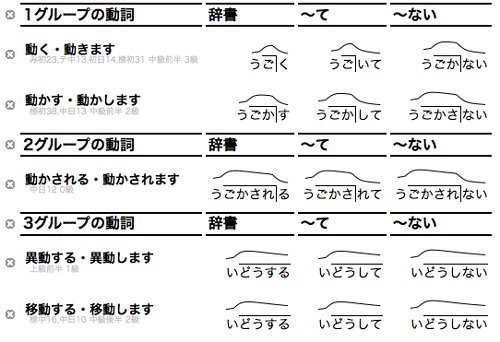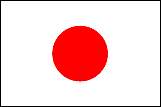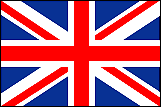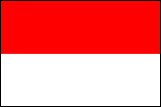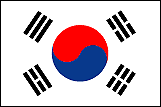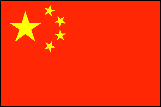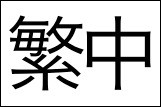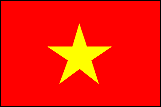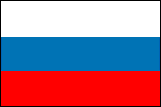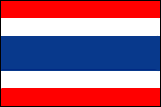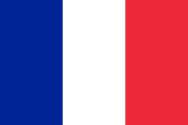Hur man använder Ordsökning
Översikt
Med OJAD Ordsökning, kan ett ord sökas på och visas i en lista för att leta upp accenttyper av konjugerade former av ordet. Varje ord åtföljs med en ljudinspelning. Det är möjligt att spela upp och ladda ner ljudfilen (mp3-format).
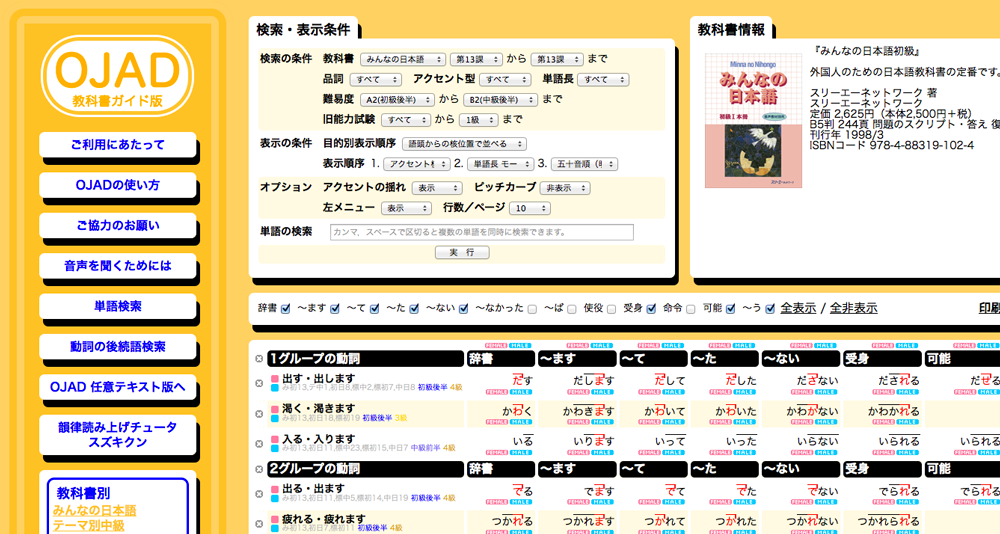
Instruktioner
Sammanfattning av varje del

- 1. Sök och visningsalternativ
- Du kan välja vad du vill söka efter och hur du vill visa resultaten. För ytterligare information se "Sök och visningsalternativ" nedan.
- 2.Information om läroböcker
- När den enda sökfunktionen som är vald är en särskild lärobok visas,tillsammans med sökresultaten, information om läroboken som exempelvis en länk till förlagets försäljningssida för läroboken.
- 3. Visa / dölj kolumn
- Avmarkera kryssrutan för att dölj kolumnen med den konjugerade formen. Genom att markera eller avmarkera "Visa alla / Dölj alla" kommer alla kolumner visas eller döljs respektive.
- 4.Förhandsgranskning (för utskrift)
- Innehållet som visas på sidan kan visas på en utskriftsbar svartvit sida. För ytterligare information se "Förhandsgranskning (för utskrift) ".
- 5.Uppspelning och nedladdning av ljudinspelningar
- Om du klickar på den rosa (kvinnlig) eller blå (manlig) knappen, kommer ljud spelas upp. Med knappen högst upp kommer alla ord för den böjningen spelas upp i ordning uppifrån och ned. Genom att klicka på knappen på den vänstra sidan kommer alla böjda former av ordet att spelas upp från vänster till höger. Knappen längst ner till vänster tillåter ljud på sidan att spelas upp. Genom att klicka på knappen samtidigt som du trycker på shift-tangenten kommer ljudfilen laddas ner i mp3-format.
- 6.Byt plats på rader och kolumner
- Även om det inte visas på skärmen, ordningen på rutorna högst upp i tabellen som anger de olika formerna, såsom "~ Masu" eller "~ te" kan ändras runt genom att dra och släppa. Genom att dra och släppa någon del av tabellen under den översta raden kan radordningen ändras.
- 7.Dölj en rad
- Dölj en rad genom att klicka på knappen längst till vänster i raden.
sök och visningsalternativ

- 1.Sökalternativ (vad som ska visas)
- Det finns en mängd olika alternativ tillgängliga för sökning: lärobok, ordklass, accent typ, ordlängd, svårighet, även gamla JLPT nivåer kan ställas in. I bilden ovan, kan i-adjektiv av typ 0 och med 2 moror som först visas i "Minna No Nihongo Unit 13" på låg nybörjarnivå till hög mellannivå och JLPT nivå 4 till nivå 1 kan ordsökas.
- 2.Visa alternativ (vilka resultat som ska visas)
-
Det är möjligt att ställa in i vilken ordning orden förekommer. Denna funktion ger en stor frihet i hur du vill visa sökresultaten. Till exempel, först kan du välja att ha ordning baserad på accent, sedan rangordna dessa resultat vidare baserat på antalet moror, och slutligen rangordna dessa resultat baserat på svårighetsgrad. Om du inte anger hur man rangordna resultaten kommer resultaten inte att visas. En slutlig under-ranking kommer att genomföras utifrån kana, även om ordningen efter kana inte är inställd som ett sökalternativ. Vid användning av en fördefinierad beställning väljs en uppsättning av ofta använda alternativ. Till exempel med "Sortera efter accenttyp", är alternativen inställda till att vara "Accentkärnans position", "ordlängden, antal moror" och "Kana" i den ordningen. För verb ändras ordningen till "jisho(dictionary)" form, i-adjektiv "~ i + N ", na-adjektiv "~ na + N "

- 3.Ytterliggare tillval
-
Med dessa ytterligare alternativ kan du bestämma vad som ska visas i resultaten. Till exempel är det möjligt att visa hur accenten varierar för i-adjektiv. Det är förinställt på "Visa". Om det ändras till "Dölj" så kommer enbart uttalet för standardformen visas. Eftersom det för vissa människor inte är tillräckligt att bara visa accent-kärna så har vi även gjort det möjligt att visa en tonhöjdskontur för ordet. Om du ställer in alternativet Svårighetsgrad för Lärobok till "Dölj"kommer informationen under varje ord (dess svårigheter och det första kapitlet det visas i de för olika läroböckerna) att döljas. Med alternativet "Rader/sida" kan antalet rader som visas på en sida ställas in.
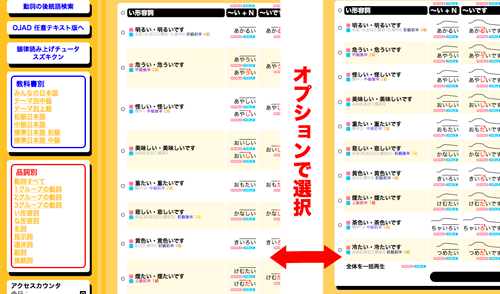
- 4.Ordsökning
-
I fältet "Ordsökning" är det möjligt att söka efter ett visst ord. Detta kan ses genom att klicka Ordsökning. Detta kommer att söka efter alla OJADs tabeller med böjningsformer, så det är viktigt att göra tydlig åtskillnad mellan kanji och hiragana. Till exempel, om du klickar på "Sök" så står "開く·開きます" på den första raden. När det gäller "~nai", om du inte skriver in "開かない" med all hiragana kommer sökningen inte att lyckas. (Observera att detta beror på att detta är en sökning av böjningsformer i tabellen). I tabellen med böjningsformer kan du se att "~nai"-form bara är skrivit i hiragana. Om man söker på "開く" och "開きます" kommer att ge korrekt resultat eftersom dessa former är skrivna i kanji i tabellen. När ordet som du söker på innehåller kanji och det inte finns några matchningar är det möjligt att söka efter ord som innehåller det kanji som du skrev in.
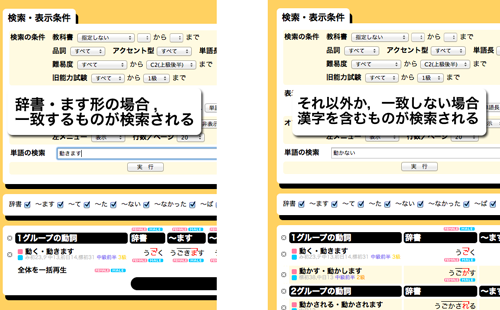 Du kan göra en "eller" sökning genom att separera ord med mellanslag eller kommatecken.
Du kan göra en "eller" sökning genom att separera ord med mellanslag eller kommatecken.
Förhandsgranskning (för utskrift)
Utskriftsformat kan visas genom att klicka på "Visa utskriftsformat"-länken till höger om "Visa/Dölj"-kryssrutorna. De böjda formerna som visas på sidan för utskrift kommer att tas från Ordsök-sidan. Antalet rader, tonhöjdskontur och annan information kommer också visas beroende på om dessa alternativ väljs i ordsökningen. Så innan du öppnar sidan för utskrift, kryssa i allt som du vill visa.Byte av rad/kolumn görs på samma sätt som för Ordsökning.